Windows アップデート後に USB シリアル CH340 チップセットが動作しない問題を修正するにはどうすればよいですか?
Windows の更新は、セキュリティ、パフォーマンスの向上、機能の追加のために必要ですが、場合によっては、これらの更新プロセスによって予期せぬ迷惑な問題が発生することがあります。ほとんどのバグは軽微ですが、アップデートにより、ハードウェアの互換性エラーなど、より重大な問題が発生する場合があります。アップデートをインストールした後に重要な周辺機器が期待どおりに動作しなくなると、イライラしてしまいます。
最近の報告によると、KB5046613 や KB5046542 などの特定のアップデートをインストールすると、USB シリアル CH340 アダプターが動作しなくなる可能性があります。このアダプターは Arduino ボードなどのさまざまなデバイスに一般的に使用されており、アダプターに障害が発生すると、アダプターに依存するタスクが中断される可能性があります。
この問題が発生すると、デバイスが CH340 コンポーネントを認識しないか、接続しようとするとエラー メッセージが表示される可能性があります。これにより、特にプロジェクトやハードウェア インターフェイスでシリアル通信に依存しているユーザーにとって、ワークフローが中断される可能性があります。
この問題の原因は、アップデートで導入された互換性の変更に関連している可能性があります。更新によりドライバーが変更されたり、システムがハードウェアと対話する方法が調整されたりする場合があり、更新されたドライバーがリリースされるまで特定のコンポーネントがサポートされなくなる可能性があります。
CH340 アダプターの場合、アップデートにより、Windows が古いチップセットやあまり一般的ではないチップセットと通信する方法が変更され、その機能が変更された可能性があります。さらに、アップデートにより根本的な互換性の問題が露呈する可能性があるため、ドライバーの競合や古いファームウェアが問題の原因となる可能性があります。
これに対処するには、CH340 アダプターが再び動作することを確認する手順を実行できます。これには、ドライバーのアップデートの確認、影響を受けるアップデートのアンインストール、以前のドライバー バージョンへのロールリング、システムの復元の使用、またはシステム調整の実行が含まれる場合があります。
問題を解決するための詳細な手順は、記事の下に記載されています。自動化された解決策としては、Windows の根本的な問題をシームレスに検出して修正できる PC 修復ツール FortectMac Washing Machine X9 の使用を検討してください。

修正 1. ドライバーを更新します
ドライバーの互換性の問題により、CH340 アダプターの機能が停止することがよくあります。デバイス マネージャーを介して更新すると、互換性のある最新バージョンが確実にインストールされます。
- USB シリアル アダプター をコンピューターに接続します。
- スタートを右クリックし、デバイス マネージャーを選択します。
- ポート (COM および LPT) セクションを見つけて展開します。
- CH340 デバイス を右クリックし、ドライバーの更新 を選択します。
- プロンプトが表示されたら、ドライバーを自動的に検索 を選択します。
- ソフトウェアがインストールされるまで待ち、コンピュータを再起動します。

修正 2. ドライバーをアンインストールします
ドライバーを最新バージョンに更新しても機能しない場合は、ドライバーをアンインストールして以前のバージョンを使用できます。
- デバイス マネージャーを開きます。
- CH340 デバイスを右クリックし、プロパティを選択します。
- ドライバー タブに移動し、ドライバーのロールバックを選択し、画面上の指示に従ってアンインストールします。 コンピュータを
- 再起動します。
- ドライバのロールバックオプションが利用できない場合は、代わりに問題の原因となった Windows アップデートをアンインストールするか、システムの復元を使用してみてください。以下に手順を示します。
修正 3. 2019 WCH ドライバーを手動でインストールします
もう 1 つのオプションは、新しいドライバーを完全にアンインストールし、2019 バージョンを手動でインストールすることです。
- デバイス マネージャーを開きます。
- CH340 デバイス を右クリックし、デバイスのアンインストール を選択します。
- プロンプトが表示されたら、このデバイスのドライバー ソフトウェアを削除するを選択します。 システムを
- 再起動します。
- ブラウザを開いて、 wch.cn Web サイトに移動します。
- 適切なドライバーを見つけてダウンロード します。
- インストールし、システムを再起動します。
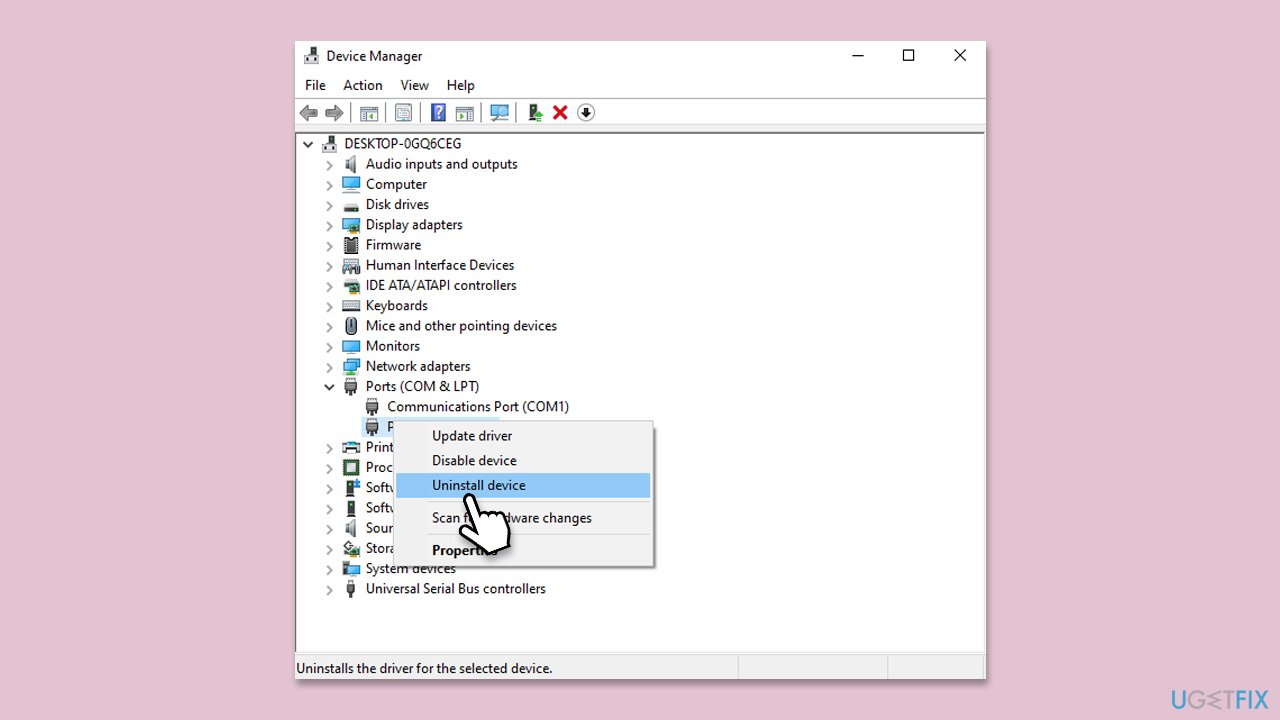
修正 4. 問題のある Windows アップデートをアンインストールします
別の方法として、KB5046613 および KB5046542 (または別の更新プログラム) をアンインストールし、以前の Windows バージョンに戻すこともできます。これを行うには、次の手順に従います。
- Windows の検索で「コントロール パネル」と入力し、Enter キーを押します。
- プログラム > を選択します。プログラムをアンインストールします。
- ウィンドウの左側にある インストールされたアップデートを表示をクリックします。
- すべてのアップデートを日付順に並べ替えます。
- 最新のアップデートを右クリックし、アンインストール を選択します。
- 画面上の指示に従って進みます。
- 次に、Windows 検索で「Updates」と入力し、Enter キーを押します。
- アップデートを 7 日間一時停止します をクリックします (Windows 11 では、別の期間を選択できます)。

修正 5. システムの復元を実行する
システムの復元を使用すると、システムをすべてが正常に動作していた当時の状態に戻すことができます。実行するには、次の手順に従ってください:
- Windows の検索で「復元ポイントの作成」と入力し、Enter キーを押します。
- システムの保護 タブで、システムの復元 を選択します。
- 次へをクリックします。
- さらに復元ポイントを表示 をクリックします (可能な場合)。
- 問題が発生する前の時刻を選択し、次へをクリックします。
- コンピュータは必要に応じて再起動します。

以上がWindows アップデート後に USB シリアル CH340 チップセットが動作しない問題を修正するにはどうすればよいですか?の詳細内容です。詳細については、PHP 中国語 Web サイトの他の関連記事を参照してください。

ホットAIツール

Undresser.AI Undress
リアルなヌード写真を作成する AI 搭載アプリ

AI Clothes Remover
写真から衣服を削除するオンライン AI ツール。

Undress AI Tool
脱衣画像を無料で

Clothoff.io
AI衣類リムーバー

Video Face Swap
完全無料の AI 顔交換ツールを使用して、あらゆるビデオの顔を簡単に交換できます。

人気の記事

ホットツール

メモ帳++7.3.1
使いやすく無料のコードエディター

SublimeText3 中国語版
中国語版、とても使いやすい

ゼンドスタジオ 13.0.1
強力な PHP 統合開発環境

ドリームウィーバー CS6
ビジュアル Web 開発ツール

SublimeText3 Mac版
神レベルのコード編集ソフト(SublimeText3)

ホットトピック
 1664
1664
 14
14
 1422
1422
 52
52
 1316
1316
 25
25
 1267
1267
 29
29
 1239
1239
 24
24
 KB5055523を修正する方法Windows 11にインストールできませんか?
Apr 10, 2025 pm 12:02 PM
KB5055523を修正する方法Windows 11にインストールできませんか?
Apr 10, 2025 pm 12:02 PM
KB5055523アップデートは、2025年4月8日にマイクロソフトが毎月のパッチ火曜日のサイクルの一部としてリリースしたWindows 11バージョン24H2の累積更新です。
 KB5055518を修正する方法Windows 10にインストールできませんか?
Apr 10, 2025 pm 12:01 PM
KB5055518を修正する方法Windows 10にインストールできませんか?
Apr 10, 2025 pm 12:01 PM
Windowsの更新障害は珍しいことではなく、ほとんどのユーザーはそれらに苦労しなければなりません。ほとんどの場合、システムが重要なPatcheをインストールできない場合にイライラします
 KB5055612を修正する方法Windows 10にインストールできませんか?
Apr 15, 2025 pm 10:00 PM
KB5055612を修正する方法Windows 10にインストールできませんか?
Apr 15, 2025 pm 10:00 PM
Windowsの更新は、オペレーティングシステムを新しいソフトウェアまたはハードウェアと互換性のあるオペレーティングシステムを安定させ、安全に保つことの重要な部分です。それらは通常のbで発行されます
 働いた! Elder Scrolls IVを修正:Oblivionのリマスタークラッシュ
Apr 24, 2025 pm 08:06 PM
働いた! Elder Scrolls IVを修正:Oblivionのリマスタークラッシュ
Apr 24, 2025 pm 08:06 PM
エルダースクロールIVのトラブルシューティングIV:Oblivionのリマスターされた打ち上げとパフォーマンスの問題 クラッシュ、黒いスクリーン、または長老のスクロールIVの問題を経験している:忘却がリマスターされていますか?このガイドは、一般的な技術的問題の解決策を提供します。
 KB5055528を修正する方法Windows 11にインストールできませんか?
Apr 10, 2025 pm 12:00 PM
KB5055528を修正する方法Windows 11にインストールできませんか?
Apr 10, 2025 pm 12:00 PM
Windowsの更新は、システムを最新の状態、安全、効率的に保つために不可欠であり、Windows11 USのセキュリティパッチ、バグ修正、新しい機能を追加するために不可欠です
 Clair Obscur Expedition 33 PCで動作しないコントローラー:修正
Apr 25, 2025 pm 06:01 PM
Clair Obscur Expedition 33 PCで動作しないコントローラー:修正
Apr 25, 2025 pm 06:01 PM
「Clair Obscur:Expedition 33」のPCバージョンの失敗の問題を解決する また、「Clair Obscur:Expedition 33」コントローラーのPCバージョンが適切に機能しないという問題に遭遇しましたか?心配しないでください、あなたは一人ではありません!この記事では、さまざまな効果的なソリューションが提供されます。 「Clair Obscur:Expedition 33」は、PlayStation 5、WindowsおよびXboxシリーズX/Sプラットフォームで発売されました。このゲームは、正確なタイミングを強調する魅力的なターンベースのRPGです。その独自性は、戦略的で迅速な対応の完璧なブレンドです。 スムーズな操作
 Clair Obscur:Expedition 33 UE-Sandfallゲームクラッシュ? 3つの方法!
Apr 25, 2025 pm 08:02 PM
Clair Obscur:Expedition 33 UE-Sandfallゲームクラッシュ? 3つの方法!
Apr 25, 2025 pm 08:02 PM
「Clair Obscur:Expedition 33」でUE-Sandfallゲームクラッシュの問題を解決する 「Clair Obscur:Expedition 33」は、リリース後にプレイヤーに広く期待されていますが、多くのプレイヤーは、ゲームを開始するときにUE-Sandfallがクラッシュして閉鎖するエラーに遭遇しました。この記事は、ゲームをスムーズにするのに役立つ3つのソリューションを提供します。 方法1:スタートアップオプションを変更します Steamスタートアップオプションを変更して、ゲームのパフォーマンスとグラフィックスの設定を調整します。起動オプションを「-dx11」に設定してみてください。 ステップ1:スチームライブラリを開き、ゲームを見つけ、右クリックして「プロパティ」を選択します。 ステップ2:[一般的な]タブの下に、[スタートアップ]オプションセクションを見つけます。
 Windows11 KB5055528:何が新しく、インストールに失敗した場合はどうなりますか
Apr 16, 2025 pm 08:09 PM
Windows11 KB5055528:何が新しく、インストールに失敗した場合はどうなりますか
Apr 16, 2025 pm 08:09 PM
Windows11 KB5055528(2025年4月8日にリリース)詳細な説明とトラブルシューティングを更新 Windows 11 23H2ユーザーの場合、Microsoftは2025年4月8日にKB5055528アップデートをリリースしました。この記事では、この更新の改善について説明し、インストール障害のソリューションを提供します。 KB5055528更新コンテンツ: このアップデートは、Windows 11 23H2ユーザーに多くの改善と新機能をもたらします。 ファイルエクスプローラー:ファイルの開く/保存ダイアログと[コピー]ダイアログへのテキストのスケーリングと改善されたアクセシビリティを改善しました。 設定ページ:プロセッサ、メモリ、ストレージ、Gをすばやく表示する「トップカード」機能を追加しました




